WooCommerce Eğitimi: WooCommerce Nasıl Kurulur ve Kurulur
Yayınlanan: 2020-03-05Bir WooCommerce mağazasının nasıl kurulacağını bulmak nispeten basittir. Bu WooCommerce eğitiminde nasıl yapılacağını öğreneceğiz. Eklenti, sürecin çoğunda elinizi tutar. Öyle olsa bile, ödeme işlemcileri, teslimat ayarları ve daha fazlasıyla ilk kez uğraşıyorsanız biraz yardıma ihtiyacınız olacak.
WooCommerce'i ilk seferde düzgün bir şekilde kurmak ve yapılandırmak, sizi birçok sorun giderme işleminden kurtaracaktır. Mağazanızın tüm ayarlarını ne kadar hızlı doğru yaparsanız, ürünlerinizi ve arazi satışlarınızı o kadar hızlı tanıtabilirsiniz.
Bu WooCommerce eğitiminde, bir barebone WooCommerce mağazası kurmanız için size beş adımda yol göstereceğiz. Bu, ürünlerin nasıl yayınlanacağı ve çok daha fazlası dahil olmak üzere WooCommerce'in sunduğu her şeyi size gösterecek bir serinin parçasıdır.
WooCommerce mağazası oluşturmak için neye ihtiyacınız var?
E-ticaret mağazanızı oluşturmak için üç ana şeye ihtiyacınız olacak:
- Alan Adı – WooCommerce mağazanızın URL'si veya adı. Alan adınızı internet üzerinden kaydettirmeniz gerekecektir.
- Barındırma – Sitenizi barındıran bir sunucu (örneğin BlueHost).
- WooCommerce eklentisi – Söylemeye gerek yok ama aslında sitenize e-ticaret işlevselliği ekleyecek olan WordPress eklentisidir.
WooCommerce eğitimi: WooCommerce mağazası nasıl kurulur
İşte sürece üst düzey bir bakış:
- WooCommerce eklentisini yükleyin
- Ödeme ağ geçitlerini seçin
- WooCommerce nakliye bölgelerini ayarlama
- Önerilen uzantıları yükleyin
- Temel sayfaların çalıştığını doğrulayın
1. Adım: WooCommerce'i yükleyin
Bu WooCommerce eğitimini okuduğunuza göre, bunun ilk defa bir çevrimiçi mağaza kurduğunuzu varsayıyoruz; bu durumda temiz bir WordPress kurulumuyla, varsayılan bir temayla ve başka eklentiler olmadan başlamanızı öneririz. Bu, WooCommerce ile herhangi bir uyumluluk sorunu yaşanma olasılığını en aza indirecektir.
Yapmak isteyeceğiniz ilk şey WooCommerce'in kendisini kurmaktır. Bunu yapmak için WordPress kontrol panelinize erişin, Eklentiler sekmesine gidin ve Yeni Ekle'yi seçin:
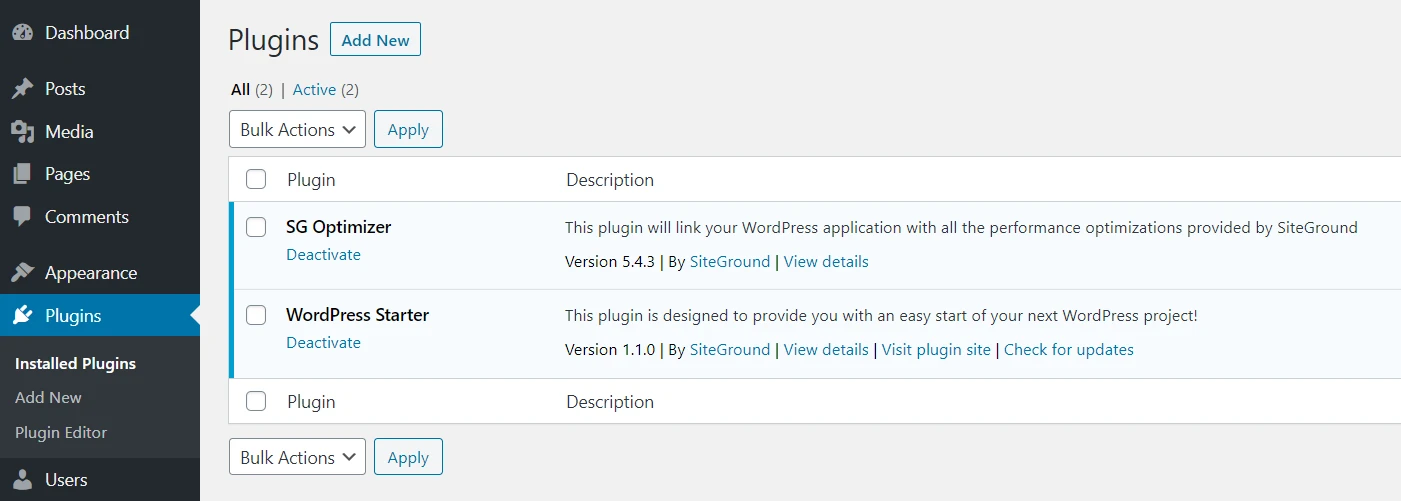
Bir sonraki ekranda arama çubuğuna WooCommerce yazın. Eklenti göründüğünde Şimdi Yükle düğmesine tıklayın:
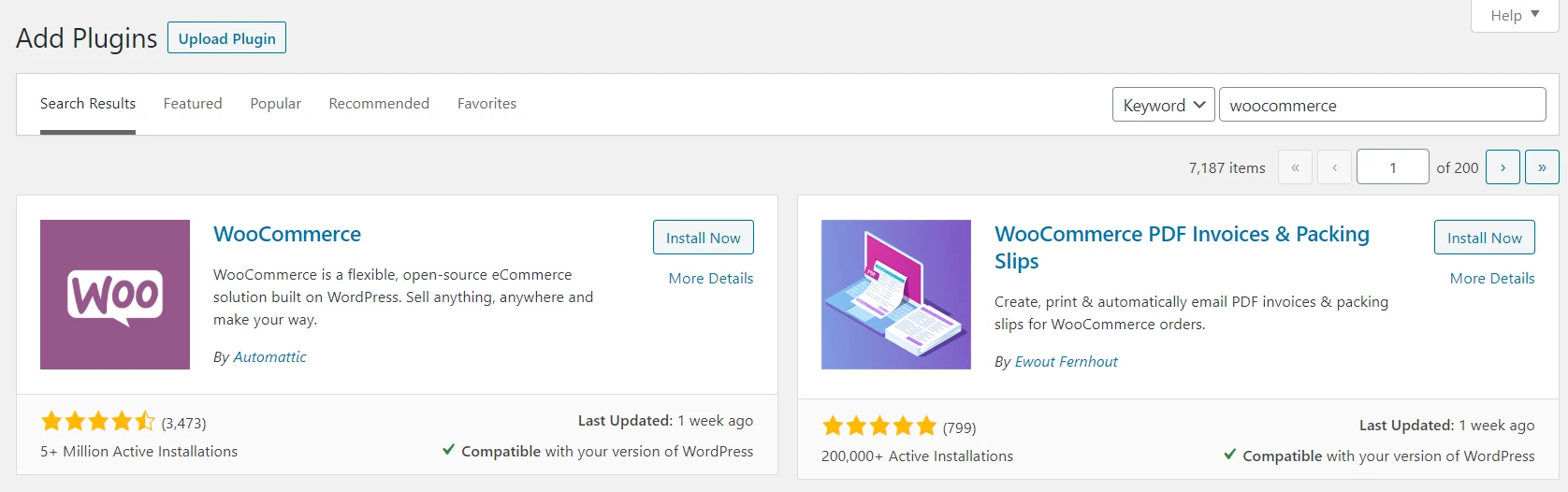
Hazır olduğunda Etkinleştir düğmesine tıklayabilirsiniz. Bu işlem tamamlanır tamamlanmaz WooCommerce, mağazanızın temel ayarlarını yapmanıza yardımcı olacak yapılandırma sihirbazını başlatacaktır.
Mağazanızla ilgili bazı temel sorularla başlar:
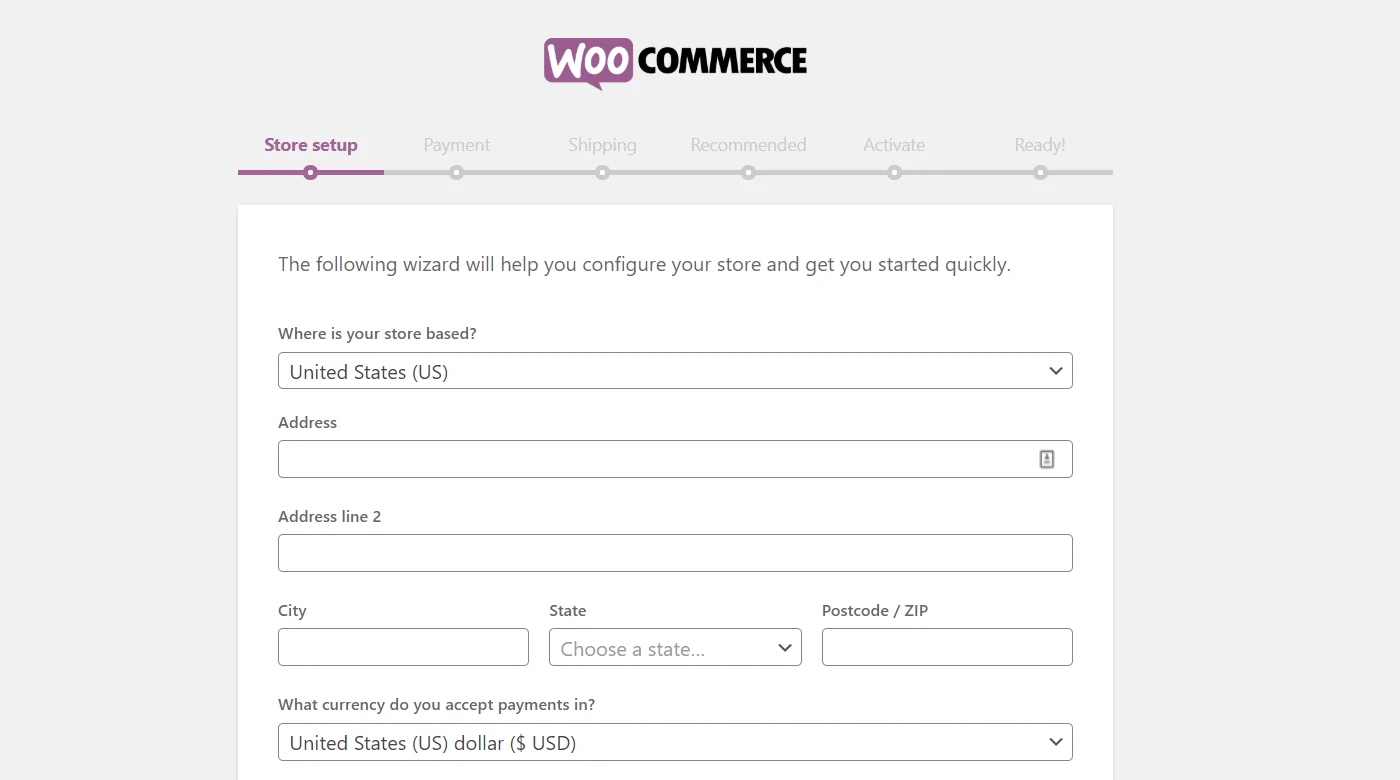
Nerede olduğunuzu, mağazanızın hangi para birimini kullanmasını istediğinizi ve ne tür ürünleri satmak istediğinizi belirtmek isteyeceksiniz:
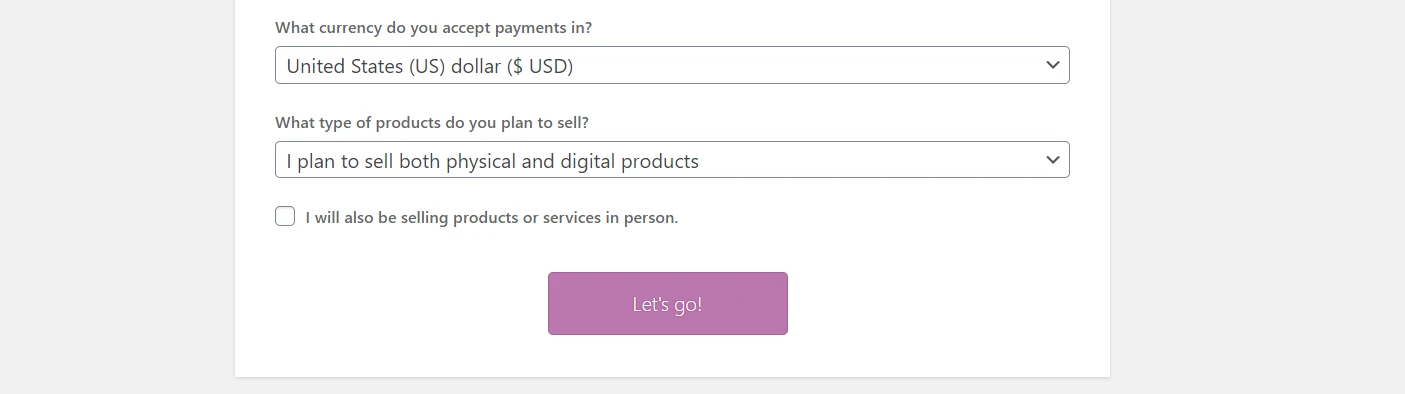
Her alanı doldurduktan sonra Haydi gidelim! düğme.
2. Adım: Ödeme ağ geçidinizi seçin
WooCommerce eğitimimizin bir sonraki adımı mağazanızın hangi ödeme işlemcisini kullanmasını istediğinizi seçmektir. WooCommerce, kutudan çıktığı haliyle Stripe, PayPal ve çevrimdışı ödemeleri destekler:

Muhtemelen çevrimdışı ödemelerle uğraşmak istemezsiniz, o yüzden diğer iki seçeneğe odaklanalım. WooCommerce, seçtiğiniz ağ geçidiyle entegrasyonu sağlamak için eklentiler kuracaktır. Birini, her ikisini de veya hiçbirini kullanamazsınız. Eğer son seçeneği tercih ederseniz daha sonra alternatif bir platform kurabilirsiniz.
Hem Stripe hem de PayPal iyi seçeneklerdir, dolayısıyla ikisinde de yanlış yapmış olmazsınız. Karar verme konusunda yardıma ihtiyacınız varsa WooCommerce için en iyi ödeme ağ geçitlerine adanmış bir gönderimiz var.
Şimdi istediğiniz seçenekleri seçin ve ardından bir sonraki sayfaya geçin. Ödeme ayarlarınızın geri kalanını daha sonra yapılandıracaksınız.
3. Adım: Kargo bölgelerinizi ayarlayın
Ödeme işleme alındıktan sonra mağazanızın gönderim ayarlarını yapılandırmanın zamanı geldi. WooCommerce, ürünleri hangi 'bölgelere' göndermek istediğinizi ve hangi oranları uygulamak istediğinizi soracaktır:
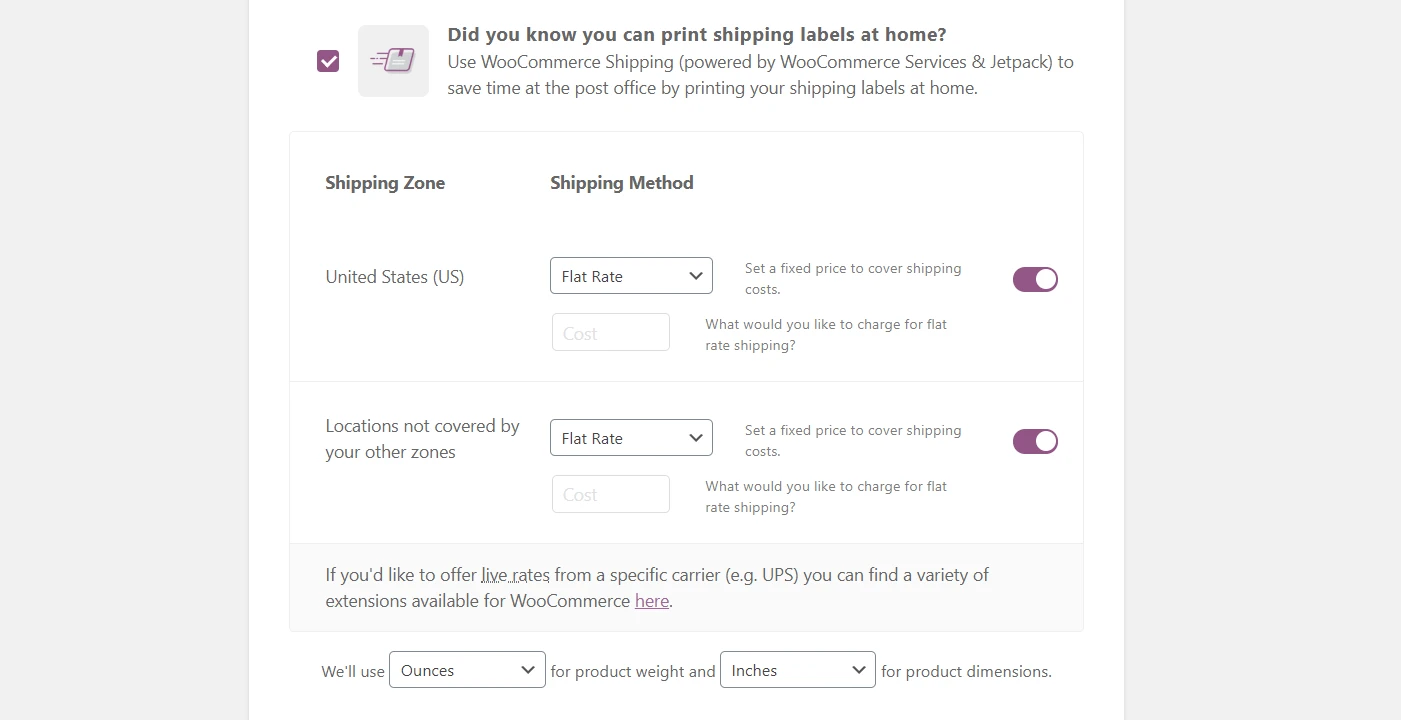
Gönderim bölgesi, belirli bir teslimat ücretini uygulamak istediğiniz coğrafi konumdur. Örneğin, kendi eyaletiniz veya ilinizde, ülkenizde bir başkasında ve uluslararası satışlar için üçüncü fiyat oranı sunabilirsiniz.
Gönderim için ne kadar ücret alacağınız tamamen hangi bölgeleri kapsamak istediğinize ve satacağınız ürünlere bağlıdır. Henüz ne ücret alacağınızdan emin değilseniz, yerel postanenizin ücretlerini kontrol etmenizi öneririz. Ayrıca bu numaraları daha sonra istediğiniz zaman değiştirebilirsiniz.
Uluslararası gönderiler karmaşık hale gelebilir, bu nedenle bu alanda deneyiminiz yoksa yerel olarak başlamanızı da öneririz.
Son olarak WooCommerce, etiketleri evde yazdırmak ve zamandan tasarruf etmek için Gönderi uzantısını kullanma seçeneğini sunar. Güzel bir verimlilik artırıcı olabilir, bu yüzden dikkate almaya değer.
Kargo bölgelerinizi ve ücretlerinizi oluşturmayı tamamladığınızda Devam düğmesine basın.
4. Adım: Önerilen uzantıları ekleyin
WooCommerce'in kendisi tam özellikli bir e-ticaret çözümüdür. Ancak neredeyse her zaman işlevselliğini ek eklentilerle genişletmek isteyeceksiniz.
WooCommerce, hemen geniş bir çevrimiçi mağaza yelpazesi için yararlı olabilecek birkaç seçenek önerir:
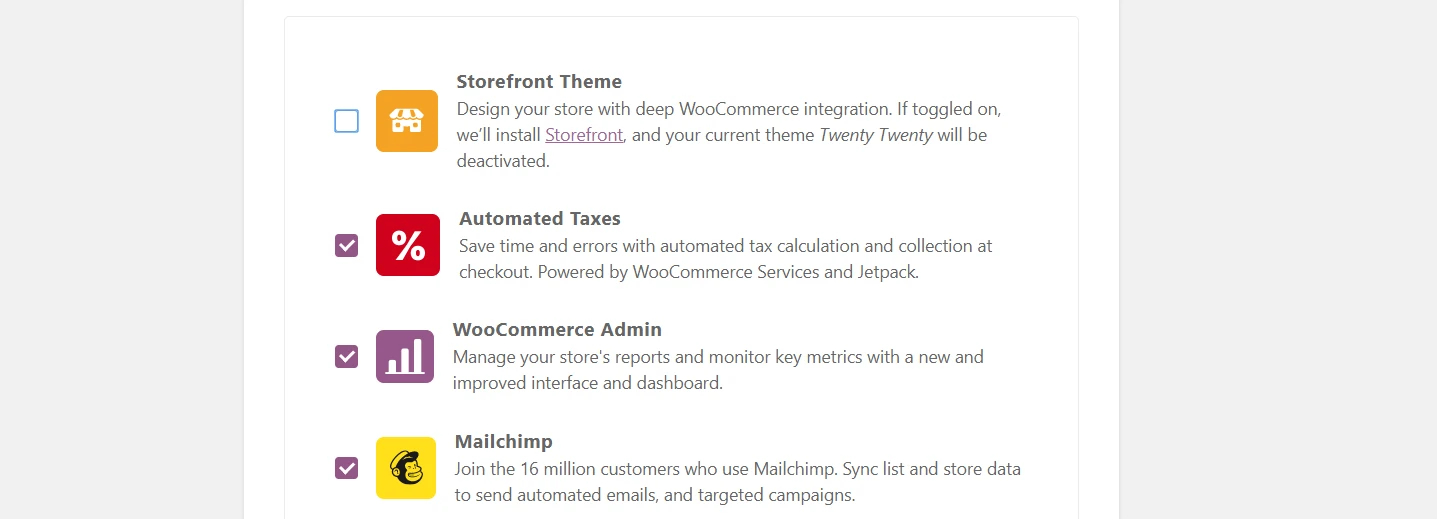
WooCommerce'in belirli bir tema yüklemenizi önerdiğini fark edeceksiniz. Şimdilik varsayılana bağlı kalmak daha iyi olabilir. Daha sonra alışveriş yapabilir ve markanıza uygun bir WooCommerce teması bulabilirsiniz. Hangisini kullanacağınıza karar verene kadar bu seçeneği devre dışı bırakın.

Diğer öneriler Otomatik Vergiler ve Mailchimp eklentilerini içerir. Otomatik Vergiler uzantısı sizi bazı idari işlerden kurtarabilir, bu nedenle onu etkinleştirmek akıllıca bir hareket olacaktır.
Ancak Mailchimp'i kullanıp kullanmamak, hangi e-posta pazarlama platformunu kullanmak istediğinize bağlı olacaktır. Henüz bir seçim yapmadıysanız bu seçeneği devre dışı bırakın.
Hazır olduğunuzda bir sonraki ekrana geçin. WooCommerce, arka planda seçtiğiniz eklentileri otomatik olarak kuracaktır. Son adıma geçmeden önce sihirbaz, Otomatik Vergileri etkinleştirdiyseniz mağazanızı Jetpack'e bağlamak isteyip istemediğinizi soracaktır.
Jetpack'in çalışması için bir WordPress.com hesabına ihtiyacınız vardır. WooCommerce sizden WordPress.com'a bağlanmanızı ve gerekirse bir hesap oluşturmanızı isteyecektir.
5. Adım: Her şeyin doğru şekilde yapılandırıldığını kontrol edin
WooCommerce eğitiminin bu noktasında, yapılandırma sihirbazının sonuna ulaştınız. Artık ilk ürünlerinizi yayınlamaya başlayabilirsiniz. Ancak bundan önce her şeyin düzgün çalışıp çalışmadığını kontrol etmek akıllıca olacaktır.
Her çevrimiçi mağazanın ihtiyaç duyduğu birkaç sayfa vardır ve WooCommerce bunlardan birkaçını sizin için otomatik olarak oluşturur. Bunlara göz atmak için web sitenizi ziyaret edin ve Mağaza, Alışveriş Sepeti ve Ödeme sayfalarınızı arayın:
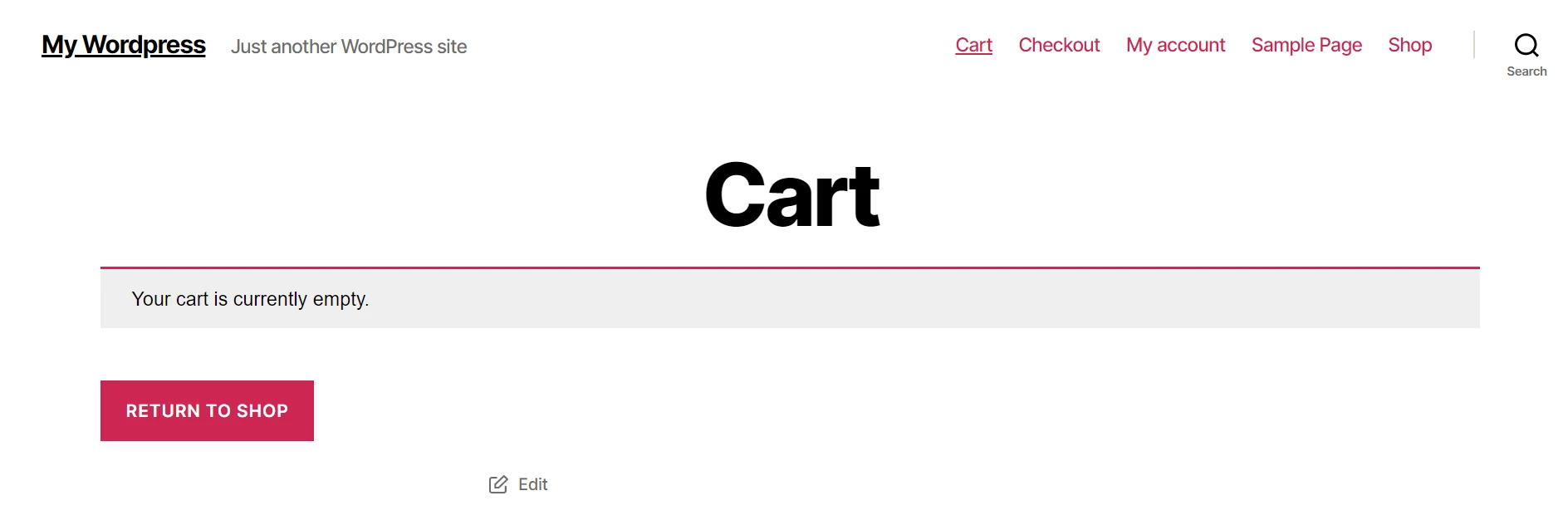
Bu şimdilik basit bir WooCommerce kurulumu olduğundan, ilk ürünlerinizi satmadan önce hala yapmanız gereken çok iş var. Ancak temel oradadır.
WooCommerce ayarlarınızda daha fazla değişiklik yapmak istiyorsanız bunu WooCommerce > Ayarlar ekranından yapabilirsiniz. Burada vergi, gönderim bedeli, ödeme ve e-posta ayarlarınızı değiştirme seçeneklerini bulacaksınız:
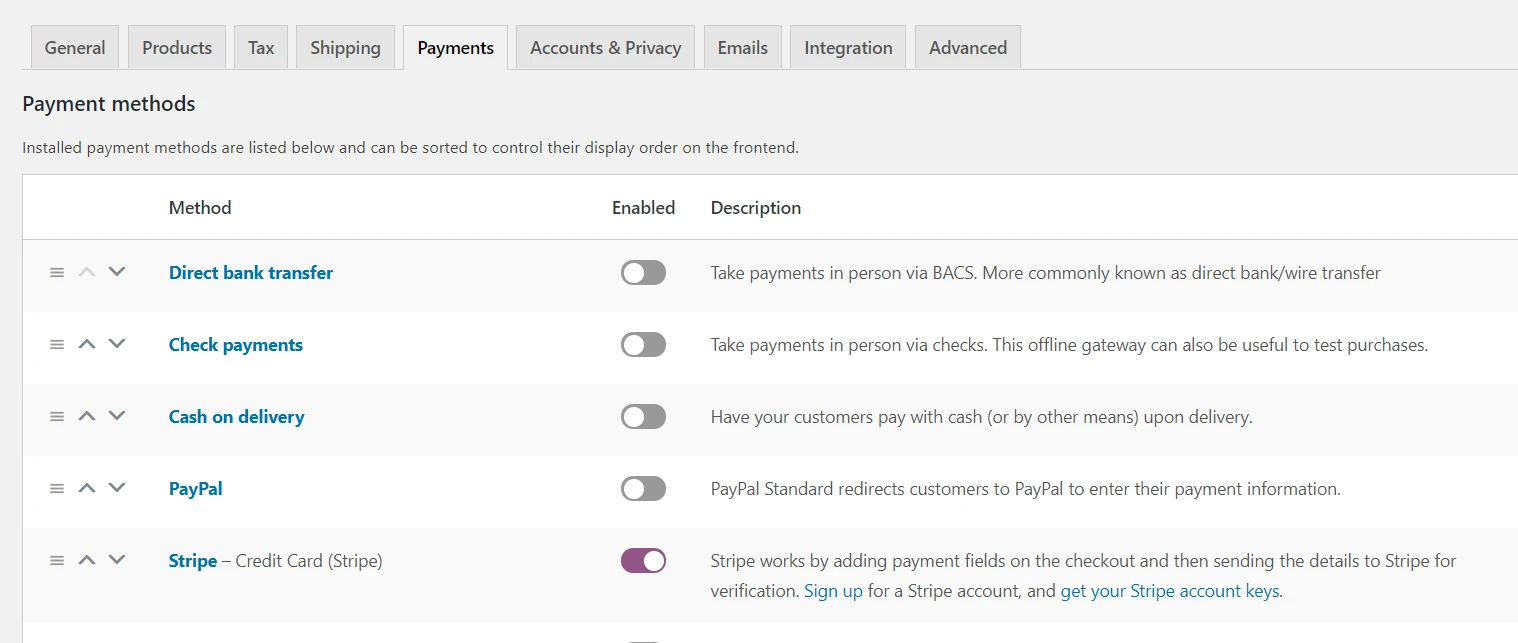
Ödemeler'e geçtiğinizden ve daha önce seçtiğiniz ağ geçidinin yanındaki Kurulum düğmesine tıkladığınızdan emin olun. Burada yapılandırmayı tamamlayabilirsiniz. Örneğin PayPal'ı kurmak istiyorsanız e-posta adresinizi ve kimlik kartınızı girmeniz gerekir:
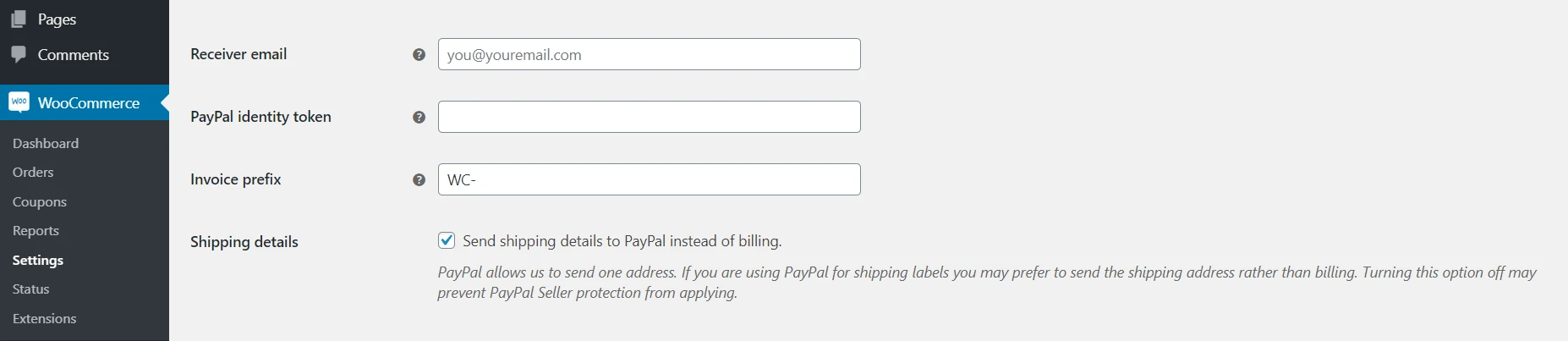
WooCommerce'in sunduğu her ödeme işlemcisinin nasıl yapılandırılacağına ilişkin bu kılavuzlara göz atın. Bu işlem tamamlandıktan sonra mağazanız satışları işlemeye başlamaya hazırdır.
WooCommerce eğitiminin sonucu
Çevrimiçi bir mağaza kurmanın birçok adımı vardır. WooCommerce ve dolayısıyla WordPress kullanmanın avantajı, bunların çok daha basit hale gelmesidir. Bu popüler eklentiyle, ilk ürününüzü yayınlamaya hazır olana kadar size yol gösterecek bir yapılandırma sihirbazına erişim kazanacaksınız.
Bir barebone WooCommerce mağazası kurmak için tamamlamanız gereken adımlar şunlardır:
- WooCommerce'i yükleyin ve kurulum sihirbazına erişin. ️
- Ödeme ağ geçidinizi seçin.
- Gönderim bölgelerinizi ayarlayın.
- Önerilen uzantıları ekleyin.
- Her şeyin doğru şekilde yapılandırıldığını kontrol edin.
Artık temel mağazanızı kurduğunuza göre ürün eklemeye hazırsınız.
WooCommerce mağazasının nasıl kurulacağı hakkında sorularınız mı var? Aşağıdaki yorumlar bölümünde sorun!
